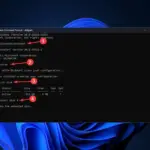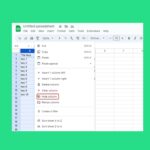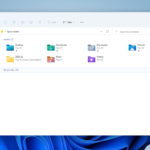Bootloops y BSOD son algo con lo que todos los usuarios de PC se encontrarán eventualmente. Lo importante es no entrar en pánico e intentar deducir qué está causando el problema. En este caso, algunos usuarios se quedaron atascados en EFI Shell después de reiniciar su PC.
Para algunos, el error fue precedido por un apagado repentino, mientras que otros no experimentaron nada inusual antes del error de EFI Shell. Encontramos 3 posibles soluciones para el problema en cuestión y las ponemos a continuación.
Cómo corregir los errores de EFI Shell al iniciar la PC
- Conecte HDD en un puerto diferente
- Deshabilite MSI Fast Boot o UEFI Boot en BIOS
- Retire la batería CMOS
Solución 1: conecte el disco duro en un puerto diferente
El primer paso con el que nos encontramos como posible solución es cambiar el puerto HDD. Aparentemente, al cambiar los puertos SATA, algunos usuarios lograron salir de la EFI (interfaz de firmware extensible). Esto, por supuesto, apunta a algunos problemas relacionados con el hardware, por lo que aunque su PC pueda iniciarse en el sistema, siempre existe el temor de problemas con el disco duro o, menos probablemente, con la placa base.
Además, si está atascado permanentemente en el ciclo de arranque, intente apagar su PC y cambiar las ranuras de RAM. Si tiene dos memorias RAM, cambie sus posiciones. Además, es una buena idea desconectar todos los dispositivos USB, siendo el teclado la única excepción.
Intente arrancar de nuevo y busque cambios. Si puede acceder a la configuración de arranque, asegúrese de que el disco duro esté en la parte superior de la lista. Si no puede ver su HDD en la lista de unidades de arranque, lo más probable es que estemos ante un problema de hardware.
Solución 2: deshabilite MSI Fast Boot o UEFI Boot en BIOS
Cada OEM de placa base tiene algunas configuraciones específicas. Aunque algunos de ellos son trucos, funciones como MSI Fast Boot se usan con frecuencia para acelerar el arranque del sistema.
Sin embargo, parece que esta función no funciona según lo previsto con Windows 10. Algunos usuarios pudieron salir de EFI Shell al deshabilitar esta función.
Alternativamente, si tiene un arranque UEFI en algún lugar dentro de la configuración de EFI, desactívelo. Esta es otra posible razón para el problema en cuestión. Además, intente restablecer la configuración de EFI a los valores predeterminados de fábrica. De esa manera, estará seguro de que no se realizaron cambios.
Solución 3: quitar la batería CMOS
Finalmente, si ninguno de los pasos anteriores lo sacó de EFI Shell, solo podemos sugerir una solución. Es decir, la configuración de BIOS/UEFI puede corromperse y la única forma viable de resolver esto, en ese estado actual, es quitar la batería CMOS.
De esa manera, toda la configuración almacenada en caché se restablecerá y debería poder iniciar el sistema. Por supuesto, esto implica que todos los discos duros son funcionales.
Esto no es exactamente algo difícil de hacer. Simplemente apague su PC y retire todos los cables. Acceda al interior de la caja y, en algún lugar en el medio de la placa base, debería ver una batería de reloj de mano. Quítelo y vuelva a insertarlo. Conecta todo y dale otra oportunidad. Si se reconoce el HDD y se configura como la primera opción de arranque, considere reinstalar el sistema. Simplemente no olvide hacer una copia de seguridad de sus archivos.
En caso de que tenga soluciones alternativas que olvidamos mencionar, asegúrese de informarnos en la sección de comentarios a continuación.
HISTORIAS RELACIONADAS QUE DEBES CONSULTAR: